 В данной статье речь пойдет об окне запуска «1С:Предприятие» версии 8.3 (для версий 8.2 и 8.1 наборы действий аналогичны), а точнее об управлении списком информационных баз (ИБ): добавлении новой информационной базы и группы баз, перемещении баз из одной группы в другую, изменении свойств существующих информационных баз, удалении ненужных информационных баз из списка и пр.
В данной статье речь пойдет об окне запуска «1С:Предприятие» версии 8.3 (для версий 8.2 и 8.1 наборы действий аналогичны), а точнее об управлении списком информационных баз (ИБ): добавлении новой информационной базы и группы баз, перемещении баз из одной группы в другую, изменении свойств существующих информационных баз, удалении ненужных информационных баз из списка и пр.
0. Оглавление
- Добавление новой ИБ
- Добавление существующей ИБ — файловый вариант
- Добавление существующей ИБ — клиент-серверный вариант
- Добавление существующей ИБ, расположенной на веб-сервере
- Параметры запуска ИБ
- Настройка окна запуска ИБ
- Добавление группы ИБ
- Редактирование свойств ИБ
- Удаление ИБ из списка
1. Добавление новой ИБ
Система «1С:Предприятие» позволяет создать новую ИБ из окна запуска «1С:Предприятие», для этого нажимаем кнопку «Добавить» в окне запуска.
Затем в открывшемся окне «Добавление информационной базы/группы» выбираем пункт «Создание новой информационной базы» и нажимаем «Далее».
Следующие действия зависят от типа добавляемой базы данных: файловой или клиент-серверной. Подробно про создание новой информационной базы для каждого из вариантов я писал:
2. Добавление существующей ИБ — файловый вариант
Для добавления существующей ИБ, в окне запуска нажимаем «Добавить».
Затем в открывшемся окне «Добавление информационной базы/группы» выбираем пункт «Добавление существующей информационной базы» и нажимаем «Далее».
На следующей странице указываем наименование ИБ (должно быть уникальным в рамках данного списка ИБ), а также выбираем тип расположения ИБ — «На компьютере или на компьютере в локальной сети», после чего нажимаем «Далее».
Указываем каталог ИБ с помощью стандартного диалога выбора каталога, вызываемого соответствующей кнопкой. Это может быть каталог на локальном компьютере, либо общая папка в локальной сети. Во втором случае, путь к ИБ, должен быть в следующем формате
\\<ИмяКомпьютера>\<ИмяРесурса>
, например
\\WIN2012\1C_BASE\Accounting
Указав путь к ИБ нажимаем «Далее».
Ну и наконец, указываем параметры запуска ИБ и нажимаем «Готово» для завершения процесса добавления ИБ в список.
После чего, только что добавленная ИБ появится в списке ИБ окна запуска «1С:Предприятия». Выделив ее в списке, в нижней части окна можно увидеть путь к файлам данной ИБ. Для подключения к базе данных в различных режимах запуска используются расположенные справа кнопки «1С:Предприятие» и «Конфигуратор».
3. Добавление существующей ИБ — клиент-серверный вариант
Для добавления существующей ИБ, в окне запуска нажимаем «Добавить».
Затем в открывшемся окне «Добавление информационной базы/группы» выбираем пункт «Добавление существующей информационной базы» и нажимаем «Далее».
На следующей странице указываем наименование ИБ (должно быть уникальным в рамках данного списка ИБ), а также выбираем тип расположения ИБ — «На сервере 1С:Предприятия», после чего нажимаем «Далее».

Указываем наименование кластера серверов 1С:Предприятие (или его IP-адрес), а также имя ИБ в этом кластере. Адресом кластера считается адрес центрального сервера этого кластера. Необходимо также указать номер сетевого порта, если используется сетевой порт, отличный от порта по умолчанию (1541), например
WIN2012:2541
Если используется резервирование кластеров, то список резервирования можно указать в поле «Кластер серверов 1С:Предприятие» в формате:
Server1,Server2:Port,Server3
Указав параметры соединения c ИБ, нажимаем «Далее».
Ну и наконец, указываем параметры запуска ИБ и нажимаем «Готово» для завершения процесса добавления ИБ в список.
После чего, только что добавленная ИБ появится в списке ИБ окна запуска «1С:Предприятия». Выделив ее в списке, в нижней части окна можно увидеть адрес расположения ИБ в кластере серверов «1С:Предприятия». Для подключения к базе данных в различных режимах запуска используются расположенные справа кнопки «1С:Предприятие» и «Конфигуратор».
4. Добавление существующей ИБ, расположенной на веб-сервере
Для добавления существующей ИБ, в окне запуска нажимаем «Добавить».
Затем в открывшемся окне «Добавление информационной базы/группы» выбираем пункт «Добавление существующей информационной базы» и нажимаем «Далее».
На следующей странице указываем наименование ИБ (должно быть уникальным в рамках данного списка ИБ), а также выбираем тип расположения ИБ — «На веб-сервере», после чего нажимаем «Далее».
Указываем адрес ИБ в формате:
http://<АдресВебСервера>/<ИмяИБНаВебСервере>
или для случае использования защищенного протокола https:
https://<АдресВебСервера>/<ИмяИБНаВебСервере>
Также указываем параметры прокси (если используется) и способ аутентификации пользователя на веб-сервере, после чего нажимаем «Далее».
Если для подключения к ИБ выбран защищенный протокол https, то следующей будет страница с указанием параметров настройки сертификатов. На данной странице настраивается, откуда выбирать клиентский сертификат и как проверять серверный сертификат. Опишем эти группы параметров более подробно:
«Выберите клиентский сертификат» – выбирается месторасположение клиентского сертификата:
- «Не предоставлять сертификат» – установка соединения возможна только с веб-серверами, которые не требуют предоставления клиентского сертификата.
- «Файл сертификата» – позволяет выбрать файл, хранящий клиентский сертификат и его закрытый ключ. Если файл защищен паролем, то при установлении соединения пользователю будет предложено ввести пароль.
- «Сертификат Windows» – клиентский сертификат получается из системного хранилища сертификатов ОС Windows. В том случае, если в системе окажется более одного клиентского сертификата, подходящего для устанавливаемого соединения, существует возможность указать системе, что делать в этом случае:
- «Выбирать, используя ранее выбранный» – пользователю предоставляется выбор используемого сертификата через системный диалог выбора сертификата. В дальнейшем выбранный сертификат используется автоматически.
- «Выбирать всегда» – пользователю предоставляется выбор используемого сертификата через системный диалог выбора сертификата независимо от того был ли ранее выбран какой либо сертификат. Выбранный сертификат в дальнейшем может использоваться автоматически с опцией «Выбирать, используя ранее выбранный».
- «Подбирать автоматически» – используется произвольный сертификат, подходящий для устанавливаемого соединения. Диалог выбора сертификата не отображается.
- «Сертификат NSS» – клиентский сертификат получается из хранилища сертификатов NSS. В этом случае необходимо указать дополнительно следующие настройки:
- «Каталог хранилища NSS» – необходимо выбрать каталог, содержащий файлы хранилища сертификатов NSS. Если доступ к хранилищу защищен паролем, то при установке соединения пользователю будет предложено указать пароль доступа.
- «Имя сертификата» – имя конкретного клиентского сертификата в выбранном хранилище сертификатов NSS. Если имя не указано, то используемый сертификат будет выбираться автоматически. При использовании для хранения сертификатов хранилища веб-браузера Mozilla Firefox, указывать значение для данного свойства не рекомендуется, т. к. имя сертификата зависит от используемого браузера и может быть нечитаемым.
«Выберите способ проверки сертификатов сервера» – указывает, каким образом должны проверяться сертификаты, предъявленные веб-сервером:
- «Не проверять сертификат сервера» – сертификат веб-сервера не проверяется, и, соответственно, не используются сертификаты удостоверяющих центров (УЦ).
- «Файл сертификатов CA» – позволяет выбрать файл, хранящий сертификаты удостоверяющих центров. Если файл защищен паролем, то при установлении соединения пользователю будет предложено указать пароль доступа. Данный параметр недоступен, если в качестве клиентского сертификата выбран сертификат NSS.
- «Сертификаты Windows» – указывает, что сертификаты удостоверяющих центров следует получать из системного хранилища сертификатов Windows. Данный параметр недоступен, если в качестве клиентского сертификата выбран сертификат NSS.
- «Сертификаты NSS» – указывает, что сертификаты удостоверяющих центров следует получать из хранилища сертификатов NSS, указанного в настройках клиентского сертификата. Данный параметр доступен только в том случае, если в качестве клиентского сертификата выбран сертификат NSS.
Указав параметры настройки сертификатов, нажимаем «Далее».
Ну и наконец, указываем параметры запуска ИБ и нажимаем «Готово» для завершения процесса добавления ИБ в список.
После чего, только что добавленная ИБ появится в списке ИБ окна запуска «1С:Предприятия». Выделив ее в списке, в нижней части окна можно увидеть адрес расположения ИБ на веб-сервере. Кроме того, здесь же можно указать режим работы при низкой скорости соединения. В этом режиме работа «1С:Предприятия» будет сопровождаться некоторыми особенностями, которые описаны в книге «1С:Предприятие 8.3. Руководство разработчика». Для подключения к базе данных используется расположенная справа кнопка «1С:Предприятие». Режим запуска «Конфигуратор» недоступен для данного типа соединения.
5. Параметры запуска ИБ
При добавлении новой ИБ в список, необходимо указывать параметры запуска для данной ИБ.
Опишем данные параметры подробнее:
Параметр «Вариант аутентификации» может принимать следующие значения:
- «Выбирать автоматически» – в этом случае вначале будет предпринята попытка выполнить аутентификацию средствами ОС, а в случае неудачи – предложено ввести логин/пароль для доступа к информационной базе.
- «Запрашивать имя и пароль» – в этом случае аутентификация будет всегда выполняться с помощью окна ввода логина и пароля.
Параметр «Скорость соединения» позволяет определить скорость соединения с информационной базой или сервером «1С:Предприятия». Параметр может принимать следующие значения:
- «Обычная» – обычная скорость. При работе системы не будет никаких особенностей.
- «Низкая» – низкая скорость соединения. В этом режиме работа «1С:Предприятия» будет сопровождаться некоторыми особенностями, которые описаны в книге «1С:Предприятие 8.3. Руководство разработчика».
- «Выбирать при запуске» – в этом режиме выбирать скорость соединения можно будет при каждом запуске информационной базы с помощью флажка «Низкая скорость соединения», который появится в нижней части окна запуска «1С:Предприятия».
Поле «Дополнительные параметры» запуска позволяет указать различные параметры командной строки, которые будут переданы исполняемому файлу. Подробнее про параметры командной строки можно прочитать во встроенной справке (раздел «Запуск 1С:Предприятие 8 и параметры запуска»).
Параметр «Основной режим запуска определяет», какой клиент будет использоваться для доступа к информационной базе:
- «Выбирать автоматически» – в этом режиме вид клиентского приложения будет определяться исходя из свойства конфигурации «Основной режим запуска» и свойства пользователя «Режим запуска».
- «Тонкий клиент» – для запуска будет использоваться тонкий клиент.
- «Веб-клиент» – для запуска будет использоваться веб-клиент. Данный вид клиента будет доступен только в том случае, если доступ к информационной базе выполняется через веб-сервер.
- «Толстый клиент» – для запуска будет использоваться толстый клиент. Данный вид клиента будет недоступен, если доступ к информационной базе выполняется через веб-сервер.
Поле «Версия 1С:Предприятия:» позволяет указать конкретный номер версии, который необходимо использовать для доступа к данной информационной базе. Кроме того, в этом поле можно указывать значения 8.2, 8.1, 8.0. В этом случае для доступа к информационной базе будет использоваться версия 8.2, 8.1 или 8.0 «1С:Предприятия», установленная на данном компьютере. Указывать конкретный номер версии в этом случае не имеет смысла.
6. Настройка окна запуска ИБ
Если в окне запуска нажать кнопку «Настройка»,
на экран выведется диалог настройки запуска.
В данном окне можно настроить следующие параметры:
- Флаг «Отображать в виде дерева» — при установке позволяет выводить список ИБ в виде дерева.
- Флаг «Сортировка по наименованию» — в случае установки сортирует список ИБ по наименованию внутри каждой группы.
- Если установлен флаг «Показывать последние выбранные информационные базы» то в верхней части общего списка появятся список последних выбранных ИБ, выделенных жирным шрифтом. Этот список выводится в порядке выбора – вверху списка располагается база, которая выбиралась последней. Установка сортировки списка не влияет на порядок следования баз в списке последних выбранных. В данном списке допускается только выбор. Редактирование и удаление ИБ становятся доступными при выборе ее в общем списке баз. Количество ИБ в данном списке регулируется параметром «Запоминать последние выбранные:»
- В списке «Каталоги шаблонов конфигураций и обновлений» указывается перечень каталогов, в которых располагаются шаблоны конфигураций и обновлений. Редактирование списка осуществляется с помощью кнопок расположенной над списком панели. Данное поле недоступно для окна настройки тонкого клиента.
- Список «Адреса Интернет-сервисов и списки общих информационных баз» предназначен для редактирования состава списков общих ИБ. Редактирование списка осуществляется с помощью кнопок расположенной над списком панели. К списку ИБ также будут добавлены ИБ, полученные через Интернет-сервисы. При запуске системы «1С:Предприятие» ИБ, указанные в списках общих ИБ, будут добавлены к основному списку.
- Поле списка «Используемые версии» содержит перечень уточнений номеров версий, используемых системой. Редактирование списка осуществляется с помощью кнопок расположенной над списком панели. Этот перечень используется в тех случаях, когда с информационными базами необходимо работать с помощью версии, которая отличается от максимальной версии, установленной на компьютере. Например, если при указании строки сопоставления вида 8.3=8.3.3.100 в свойствах информационной базы будет указана версия 8.3, для ее запуска будет использоваться версия 8.3.3.100, а не версия с максимально доступным номером.
- Параметр «Устанавливать автоматически новую версию» управляет возможностью автоматической установки новой версии. Изменение флажка влияет на значение параметра AppAutoInstallLastVersion в файле 1cestart.cfg.
- Параметр «Использовать аппаратную лицензию (ключ защиты)» отвечает за поиск аппаратного ключа защиты при запуске клиентского приложения. Изменение параметра начинает действовать со следующего сеанса работы и изменяет значение параметра UseHwLicenses в файле 1cestart.cfg. Общий алгоритм поиска лицензии можно посмотреть здесь.
Пути к каталогу шаблонов или списку общих информационных баз отображаются в окне настройки только в том случае, если эти пути заданы с помощью соответствующих параметров локального конфигурационного файла 1cestart.cfg. Если эти пути указаны в общем конфигурационном файле (1cescmn.cfg), то в диалоге настройки они не отображаются.
7. Добавление группы ИБ
В окне запуска системы «1С:Предприятие» есть возможность группировки ИБ по группам. Для этого в окне настройки диалога запуска должен быть установлен флаг «Отображать в виде дерева».
Для создания новой группы в окне запуска системы «1С:Предприятие» нажимаем «Добавить».
Затем в открывшемся окне «Добавление информационной базы/группы» выбираем пункт «Создание новой группы» и нажимаем «Далее».
Указываем наименование группы (должно быть уникальным в рамках данного списка ИБ) и нажимаем «Готово».
Данная группа появится в выбранной группе ИБ. Добавление ИБ в группу (или добавление группы в группу) осуществляется простым «перетаскиванием» в списке информационных баз. Для этого необходимо выделить ИБ в списке, зажать левую кнопку мыши, и не отпуская кнопку мыши, «перетащить» ИБ на строку группы, в которую необходимо переместить ИБ.
8. Редактирование свойств ИБ
Для того чтобы изменить свойства ИБ или группы ИБ в списке информационных баз окна запуска «1С:Предприятия», необходимо просто выделить ИБ в списке и нажать расположенную справа от списка кнопку «Изменить…».
Для изменения свойств ИБ будет использоваться диалог, аналогичный диалогу добавления существующей ИБ.
9. Удаление ИБ из списка
Для того чтобы удалить ИБ или группу ИБ из списка информационных баз окна запуска «1С:Предприятия», необходимо просто выделить ИБ в списке и нажать расположенную справа от списка кнопку «Удалить», после чего выбранная ИБ будет удалена из списка. В случае удаления группы ИБ, будут удалены также все ИБ, входящие в данную группу. Следует понимать, что выполнение этой операции удаляет только информацию из списка, но не удаляет каталог с информационной базой с жесткого диска компьютера или базу, находящуюся на сервере «1С:Предприятия». Эту операцию следует провести самостоятельно.

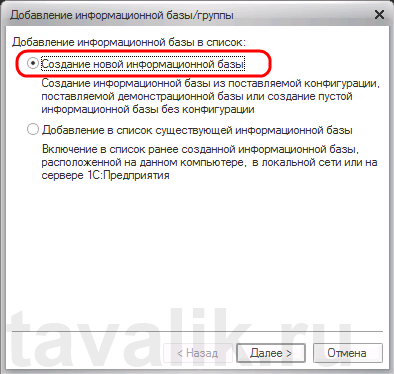

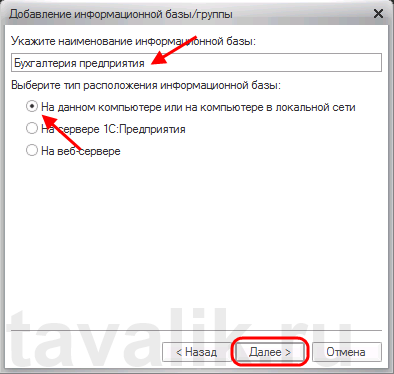
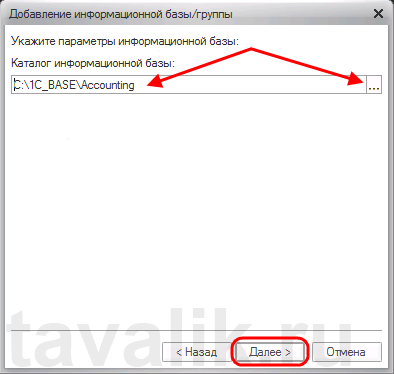
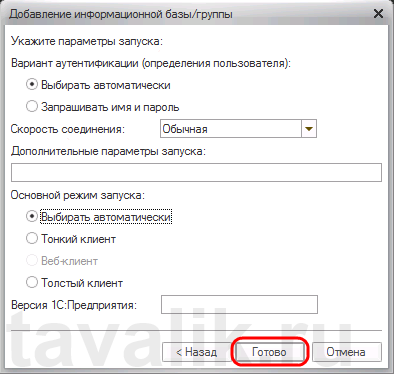

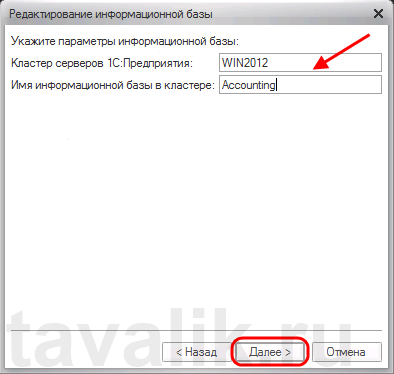
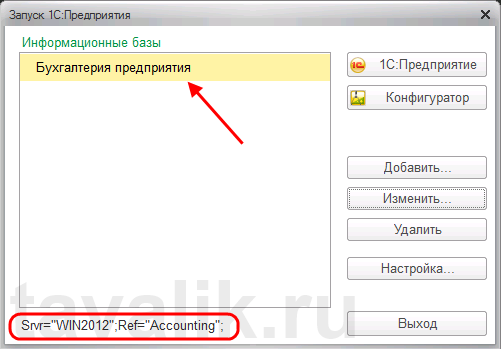

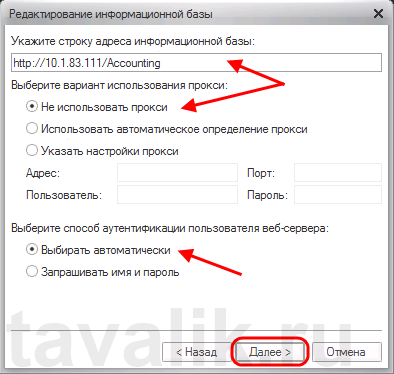
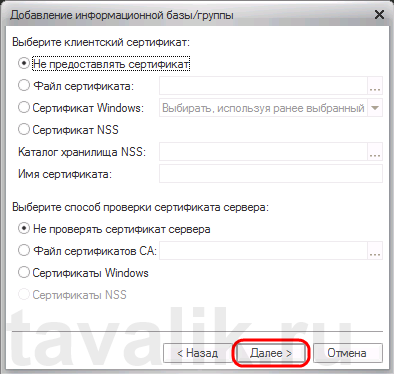
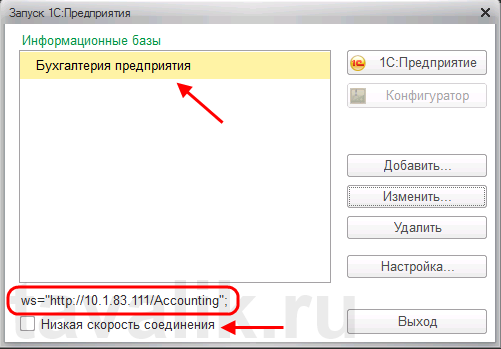
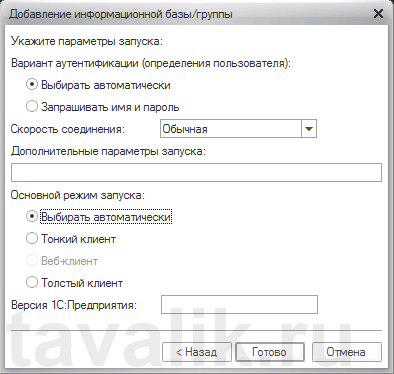
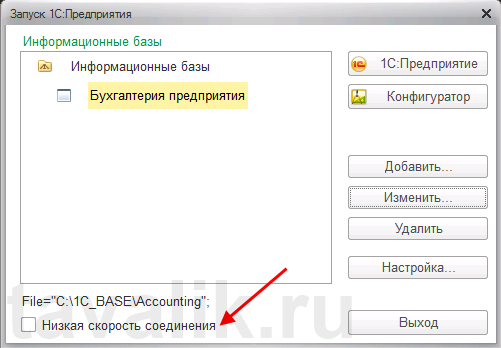
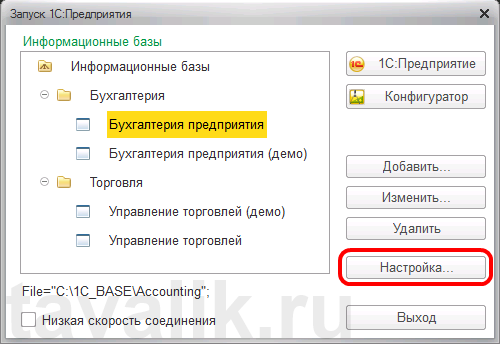

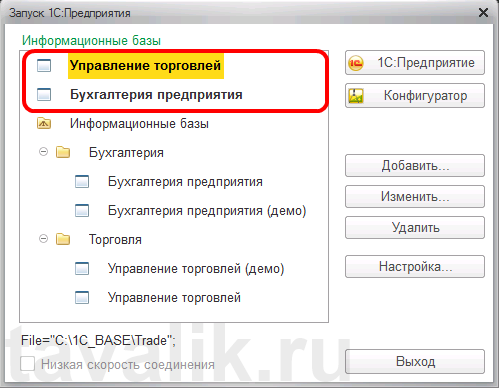

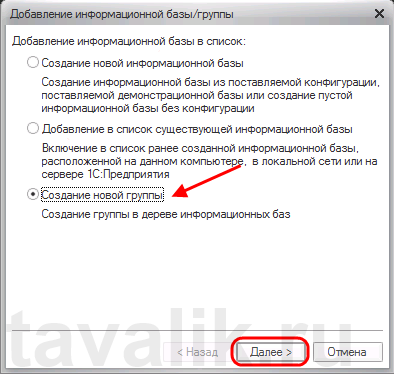

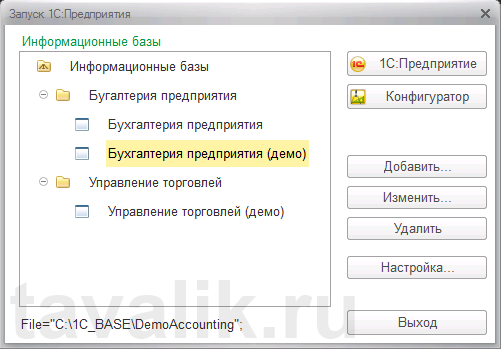

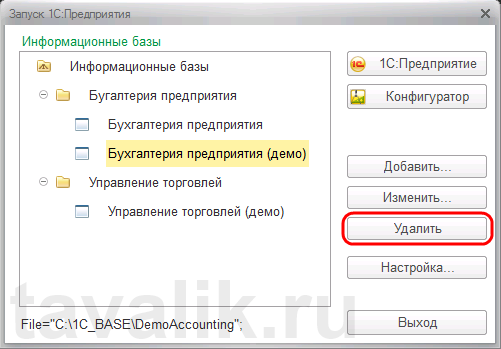
Не хватает информации о том, как получить список информационных баз через web-сервис.
Собственно, всё это интуитивно понятно.
А вот про список через веб-сервис — это действительно было бы интересно.
Можно ли программно получить список всех баз из окна запуска на данном компьютере?
Нужно вот для чего. В компании много компьютеров, и много баз. Пути к какой-то базе поменялись. Нужно понять на каких компьютерах менять на каких нет, иначе, нужно обходить все компьютеры.
Да, конечно можно, список баз храниться в текстовом файле, который по умолчанию расположен здесь: C:\Users\\AppData\Roaming\1C\1CEStart\ibases.v8i
Но в вашем случае, я бы лучше использовал общие списки информационных баз. Подробнее об этом можно узнать в данном видео: https://youtu.be/z5ln5qx-90I